Phần mềm Tux Paint - Phần mềm tập vẽ, tập tô màu cho trẻ
Tux Paint là một ứng dụng vẽ dành cho trẻ nhỏ với những công cụ vẽ rất đa dạng, giúp các em thỏa sức sáng tạo với trí tưởng tượng của riêng mình. Mời các bạn tham khảo cách cài đặt và sử dụng sau đây.
1. Phần mềm Tux Paint là gì?
Tux Paint là ứng dụng hội họa đầy tính sáng tạo và cực kỳ vui nhộn dành cho trẻ em. Nó cho phép các bé vẽ tranh bằng những công cụ đơn giản. Qua giao diện thân thiện người dùng, các bé dễ dàng chọn màu nền hoặc tranh yêu thích để bắt đầu.
Tux Paint bao gồm các công cụ vẽ tranh thiết yếu như sơn, tem dán, đường nét, hình khối, viết chữ, hiệu ứng ma thuật và cục tẩy. Chúng cho phép người dùng chọn nhiều kiểu Brush, thông số mong muốn, hình khối (vuông, ngũ giác, tam giác, bát giác), kiểu font, hiệu ứng đặc biệt (viên gạch, hoạt hình, phấn, đổi màu, bóp méo, làm tối, rập nổi, lấp đầy) cùng với nhiều hình dạng và kích thước tẩy khác nhau. Thêm vào đó, Tux Paint còn cung cấp cả tính năng “Undo” và “Redo”, in và lưu nhanh ảnh chỉ bằng một cú nhấp chuột.
Tại bảng công cụ, phụ huynh có thể thiết lập cấu hình video và âm thanh (chế độ toàn màn hình, tắt hiệu ứng âm thanh, chọn kích thước cửa sổ), chuột và bàn phím (tắt hình dáng trỏ chuột yêu thích, phím tắt bàn phím, hỗ trợ bánh xe chuột) cùng nhiều tùy chọn đơn giản khác như tắt chế độ xoay hình, điều khiển stamp, chỉ hiển thị văn bản viết hoa.
Cuối cùng nhưng không kém phần quan trọng, Tux Paint cho phép người dùng cấu hình cả ngôn ngữ, in, lưu (vị trí, bắt đầu với một canvas trống), cấu hình dữ liệu (tắt sử dụng lockfile). Thiết lập mặc định có thể khôi phục bắt kỳ lúc nào.
2. Tính năng chính của phần mềm tập vẽ Tux Paint
- Rất nhiều công cụ vẽ hữu ích
- Toàn bộ chương trình phù hợp với màn hình nhỏ, kích thước 640x480, và có thể hiển thị toàn màn hình, ẩn giao diện “desktop” nằm bên dưới
- Hiệu ứng âm thanh vui nhộn phát ra khi người dùng chọn công cụ muốn sử dụng
- Có sẵn nhiều loại brush, hàng trăm stamp hoạt hình và cảnh quan
- Stamp có dạng chữ hoặc sample âm thanh (name, fact…) hoặc hiệu ứng âm thanh được gán cho chúng
- “Rubberband” hiển thị đường vẽ ra khi chuột di chuyển
- Thay đổi kích thước, độ đậm, nghiêng của đường nét
- Chalk: Làm cho hình ảnh giống như vẽ bằng phấn
- Fisheye: Xem các phần ảnh qua ống kính mắt đỏ
- Hoàn tác bằng nút Redo
- Lưu “one-click”: Không có cửa sổ duyệt file hoặc gợi ý tên file đã sử dụng
- Mở bảng vẽ trước đó bằng cách lựa chọn ảnh nhỏ qua một “sách ảnh ảo”
- Bao gồm cả những bức hình chụp với nhiều nhân tố cận cảnh và nền mà người dùng vẽ
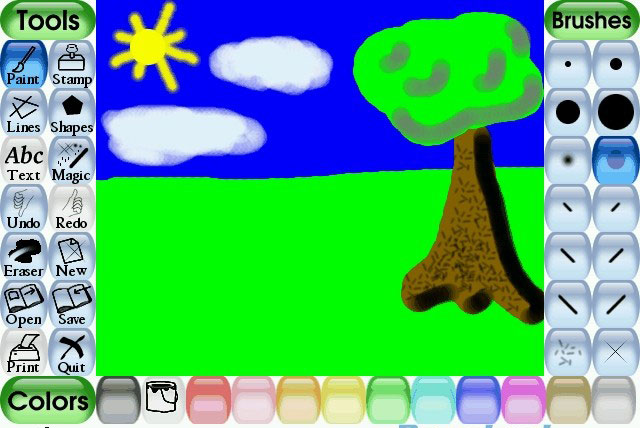
3. Yêu cầu cấu hình sử dụng Tux Paint
- Hệ điều hành Windows 95/98/Me/ NT4/2000/XP/Vista/7/8/10
- Không gian ổ cứng trống xấp xỉ 16 MB
- CPU tối thiểu: 200MHz Pentium
Có nhiều cách để giúp bé khám phá Tux Paint: Bạn có thể hướng dẫn bé tự vẽ một bức tranh hoàn toàn mới hoặc mở một bức tranh mẫu trong thư viện của chương trình để chỉnh sửa, tô màu... Khi bé chọn một lệnh nào đó, chương trình đều đưa ra hướng dẫn bằng những hộp thoại hoặc các dòng chữ xuất hiện ở đáy giao diện.
Sau khi tải, bạn cho chạy tập tin này để cài đặt chương trình. Ở khâu cuối cùng của quá trình cài đặt, bạn nên đảm bảo rằng ô Launch Tux Paint Config được chọn để kích hoạt cửa sổ Tux Paint Config cho phép thay đổi một vài thông số của chương trình để phù hợp với mục đích sử dụng của trẻ. Trong cửa sổ này, bạn truy xuất đến thẻ Languages và chọn Vietnamese trong danh sách các ngôn ngữ để trẻ có thể tiếp cận Tux Paint với giao diện tiếng Việt. Tux Pain hỗ trợ 2 chế độ hiển thị là toàn màn hình (Full Screen) và cửa sổ (Windowed), bạn nên thiết lập chế độ mặc định là Full Screen vì màn hình rộng sẽ tốt hơn cho thị lực của trẻ. Để làm việc này, trong hộp thoại Tux Paint Config, hãy vào thẻ Video & Sound và đánh dấu kiểm vào ô Fullscreen.